مواد جي جدول
هن آرٽيڪل ۾، اسان ايڪسل لاءِ ڪوڊ 128 بارڪوڊ فونٽ ٺاهڻ سکنداسين . ايڪسل ۾ ڪوڊ 128 بارڪوڊ فونٽ استعمال ڪرڻ جا ڪجھ طريقا آھن، پر گھڻا لاڳو ڪرڻ مشڪل آھن ۽ Excel جي سڀني ورزن تي ڪم نٿا ڪن. اڄ، اسان ايڪسل ۾ آسان قدمن سان ڪوڊ 128 بارڪوڊ فونٽ ٺاهڻ جو طريقو ڏيکارينداسين. مضمون پڙهڻ کان پوء، توهان استعمال ڪري سگهندا ڪوڊ 128 بارڪوڊ فونٽ تمام آساني سان. سو، بغير ڪنهن دير جي، اچو ته ھاڻي بحث شروع ڪريون.
مشق ڪتاب ڊائون لوڊ ڪريو
توھان ھتان کان مشق ڪتاب ڊائون لوڊ ڪري سگھو ٿا.
ڪوڊ 128 Barcode Font.xlsm
ڪوڊ 128 بارڪوڊ فونٽ ڇا آھي؟
ڪوڊ 128 هڪ جديد ۽ مشهور بارڪوڊ فونٽ آهي. ان جي مقبوليت ڏينهون ڏينهن وڌي رهي آهي ڇاڪاڻ ته اهو هڪ اعليٰ کثافت وارو بارڪوڊ فونٽ آهي جيڪو الفانيمري اکرن کي سپورٽ ڪري ٿو.
عام طور تي، ڪوڊ 128 ستن حصن تي مشتمل هوندو آهي. اهي آهن:
- چپ زون
- شروعاتي سمبول
- انڪوڊ ٿيل ڊيٽا
- چڪ سمبول
- اسٽاپ سمبول 9>فائنل بار
- چپ علائقو 11>
- ڪوڊ 128A : اهو سپورٽ ڪري ٿو ASCII بغير ننڍن اکرن جي.
- ڪوڊ 128B : اهو سپورٽ ڪري ٿو ASCII بغير ابتدائي خاص اکرن جي.
- ڪوڊ 128C : هي سبسٽ سپورٽ ڪري ٿو عددي قدرن .
- سڀ کان پهريان، توهان کي ڊائون لوڊ ڪرڻو پوندو ڪوڊ 128 توهان هن لنڪ تان فونٽ ڊائون لوڊ ڪري سگهو ٿا .
- ان کان پوءِ، ڪڍو ڊائون لوڊ ٿيل فولڊر کي C:\Windows\Fonts فولڊر ۾.
- ٻي صورت ۾، ڊائون لوڊ ٿيل فولڊر کي ان زپ ڪريو، ڪاپي ڪريو ڪوڊ 128 فونٽ ۽ پيسٽ ڪريو. ان کي C:\Windows\Fonts فولڊر ڏانهن.
- پڻ، چونڊيو جاري جيڪڏهن منتظم جي اجازت واري ونڊو ظاهر ٿئي.
- ٻيو، ربن ۾ ڊولپر ٽيب تي وڃو ۽ چونڊيو بصري بنيادي .
- ان جي نتيجي ۾، اهو کلي ويندو Visual Basic ونڊو.
- ان کان پوءِ، چونڊيو Insert ۽ پوءِ Module Visual Basic ونڊو ۾.
- هن وقت، ماڊيول ونڊو ظاهر ٿيندي.
- هاڻي، اسان کي Mo ۾ ڪوڊ ٽائپ ڪرڻو پوندو. dule ونڊو.
- توهان ان کي هيٺان مان نقل ڪري سگهو ٿا ۽ ان کي ماڊيول ونڊو ۾ پيسٽ ڪري سگهو ٿا:
هن ڪوڊ 128 بارڪوڊ فونٽ ۾ 3 سبسٽس آهن. اهي مختصر طور هيٺ بيان ڪيا ويا آهن:
قدم بيان ڪرڻ لاءِ، اسان هڪ ڊيٽا سيٽ استعمال ڪنداسين جنهن ۾ ڪجهه پراڊڪٽس ۽ انهن جي ڊيٽا بابت معلومات هوندي. طريقي کي استعمال ڪندي، اسان ڪوشش ڪنداسين ته بارڪوڊس ٺاهينداسين ڪوڊ 128 فونٽ سان هر پراڊڪٽ جي ڊيٽا لاءِ.
12>
قدم 1: ڊائون لوڊ ڪوڊ 128 فانٽ
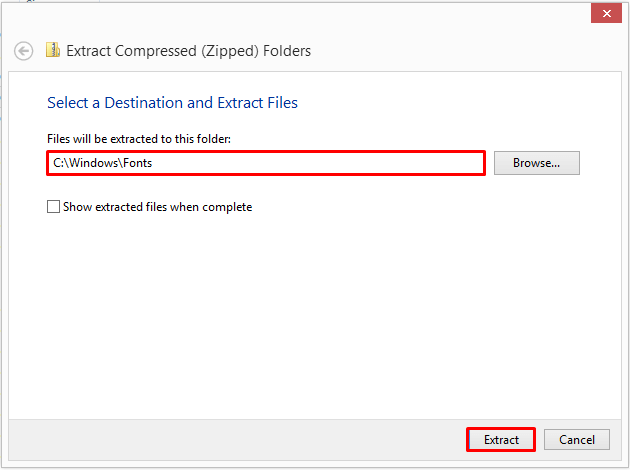
قدم 2: VBA ڪوڊ لاڳو ڪريو


4740

VBA ڪوڊ وضاحت:
هن ڪوڊ ۾، اسان هڪ فنڪشن ٺاهينداسين جيڪو اسٽرنگ کي بارڪوڊ ۾ تبديل ڪندو. هتي، اسان استعمال ڪنداسين ڪوڊ 128 فونٽ.
- انپٽ پيراميٽر هڪ اسٽرنگ آهي.
- آئوٽ پٽ ۾، اسان کي ڪوڊ 128 فونٽ ۾ بارڪوڊ ملندو جيڪڏهن اسٽرنگ صحيح آهي.
- ٻي صورت ۾، اهو هڪ خالي اسٽرنگ ڏيکاريندو.
3593
هي حصو فنڪشن جو نالو ظاهر ڪري ٿو ۽ اهو آهي Code128() . توهان کي قوس جي اندر اسٽرنگ داخل ڪرڻ جي ضرورت آهي.
8078
اهي اهي متغير آهن جيڪي ڪوڊ ۾ استعمال ڪيا ويندا.
3784
هن حصي ۾، ڪوڊ صحيح اکرن جي چڪاس ڪندو. جيڪڏهن اهو ڪو به صحيح اکر نٿو ملي، ته پوءِ، اهو صارف کان پڇندو ته معياري ASCII ڪردار استعمال ڪرڻ لاءِ.
6600
هتي، هي حصو CheckSum متغير جي قيمت جي حساب ڪري ٿو. .
5699
هن حصي ۾، ڪوڊ حساب ڪري ٿو CheckSum ASCII ڪوڊ. ASCII ڪوڊ شامل ڪرڻ کان پوءِ، اھو ايندڙ حصي ڏانھن ھليو ويندو.
1253
آخري حصي ۾، ڪوڊ ڏنل اسٽرنگ اندر عددي قدرن جي چڪاس ڪندو.
هي VBA ڪوڊ myonlinetraininghub.com تان مليو آهي.
- ڪوڊ ٽائپ ڪرڻ کان پوءِ، پريس ڪريو Ctrl + S ان کي محفوظ ڪرڻ لاءِ.
- هيٺ ڏنل قدم ۾، بند ڪريو Visual Basic ونڊو.
قدم 3: ڪوڊ 128 فنڪشن
<8 استعمال ڪريو> =Code128(C5) 19>
هتي، فنڪشن سيل جي ڊيٽا کي تبديل ڪندو C5 a ۾بارڪوڊ.
- هيٺ ڏنل قدم ۾، نتيجو ڏسڻ لاءِ Enter دٻايو.

قدم 4: فونٽ جي ٿيم ۽ سائيز کي تبديل ڪريو
- چوٿين قدم ۾، توهان کي فونٽ جي موضوع ۽ سائيز کي تبديل ڪرڻو پوندو.
- ان مقصد لاءِ، منتخب ڪريو سيل C5 .
- پوءِ، هوم ٽيب تي وڃو ۽ فونٽ جي موضوع واري خاني ۾ ڪوڊ 128 چونڊيو.
- پڻ، چونڊيو 36 فونٽ جي سائيز باڪس ۾.
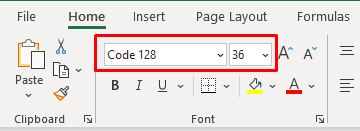
قدم 5: ڪالمن جي ويڪر ۽ قطار جي اوچائي کي تبديل ڪريو
- فونٽ جي موضوع ۽ سائيز کي تبديل ڪرڻ کان پوء، اسان کي ڪالمن جي ويڪر ۽ قطار جي اوچائي کي ٻيهر ماپڻ جي ضرورت آهي.
- اسان جي صورت ۾، اسان ڪالمن ڊي کان 30 جي ويڪر ۽ قطار جي اوچائي <مقرر ڪئي آهي. 2>to 50 .

قدم 6: فارمولا ڪاپي ڪرڻ لاءِ Fill Handle استعمال ڪريو
- هيٺ ڏنل ۾ قدم، چونڊيو سيل D5 ۽ ڇڪيو فيل هينڊل هيٺ باقي سيلن ڏانهن.
23>
فائنل آئوٽ
- آخرڪار، تبديل ڪريو قطار جي اوچائي جي قطار 6 ، 7 ، 8 ، ۽ 9 کان 50 .
- ختم ٿيڻ کان پوءِ سڀ مرحلا، توھان ھيٺ ڏنل تصوير وانگر نتيجا ڏسندا.
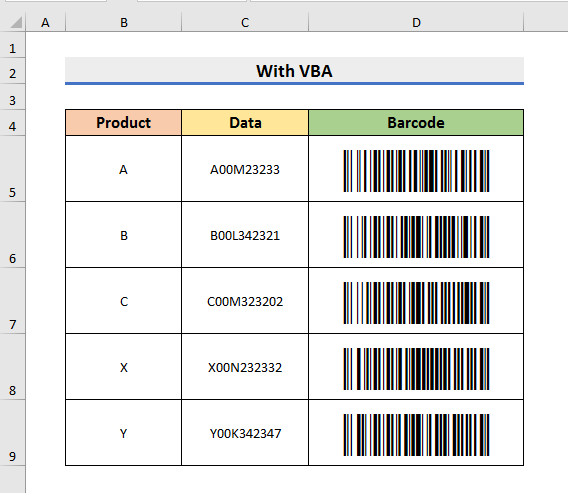
وڌيڪ پڙھو: ايڪسل لاءِ ڪوڊ 39 بارڪوڊ فونٽ ڪيئن استعمال ڪجي (آسان قدمن سان) )
نتيجو
هن آرٽيڪل ۾، اسان پيدا ڪرڻ لاءِ قدم قدم طريقا ڏيکاريا آهن ڪوڊ 128 بارڪوڊ فونٽ ايڪسل لاءِ . مون کي اميد آهي ته هي آرٽيڪل توهان کي آساني سان بارڪوڊس ٺاهڻ ۾ مدد ڏيندو. ان کان سواء، توهان ڪم بڪ استعمال ڪري سگهو ٿامشق ائين ڪرڻ لاء، ڪم بڪ ڊائون لوڊ ڪريو. اسان آرٽيڪل جي شروعات ۾ ورڪ بڪ شامل ڪيو آهي. انهي سان گڏ، توهان هن طرح وڌيڪ مضمونن لاءِ ExcelWIKI ويب سائيٽ ڏسي سگهو ٿا. آخرڪار، جيڪڏهن توهان وٽ ڪي تجويزون يا سوال آهن، هيٺ ڏنل تبصري سيڪشن ۾ پڇڻ لاء آزاد محسوس ڪريو.

